thinkpad 一键重装系统
时间:2023-01-20 | 作者:心动下载站有网友问小编关于thinkpad一键重装系统的教程,现在thinkpad笔记本非常受大家的欢迎,因为thinkpad笔记本的外形轻薄,配置好,稳定性高,很适合外交商务使用,可是有一部分的网友不喜欢thinkpad自身所自带的系统,想thinkpad 一键重装系统,自己又不会怎幺办呢?别急,下面就让我们来看看关于thinkpad一键重装系统教程吧。
首先,要做的是重启ThinkPad,在ThinkPad进入启动画面时迅速按图中标识的ThinkVantage按键。

thinkpad一键重装图1
选择键盘语言
你会看到上图的界面,首先是选择键盘语言,接下来是登录密码(你设的开机密码)。
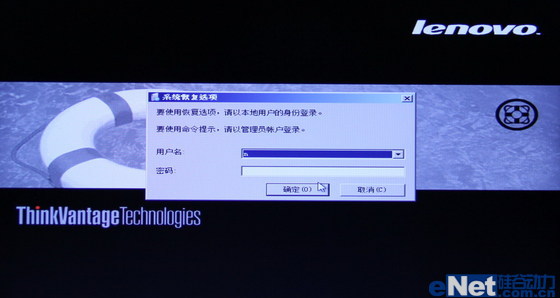
thinkpad一键重装图2
登录密码(你设的开机密码)
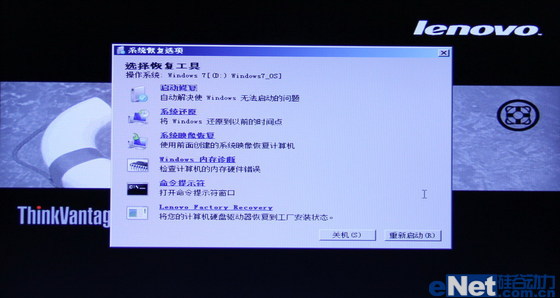
thinkpad一键重装图3
如果想将系统还原到出厂状态,直接选最下方选项
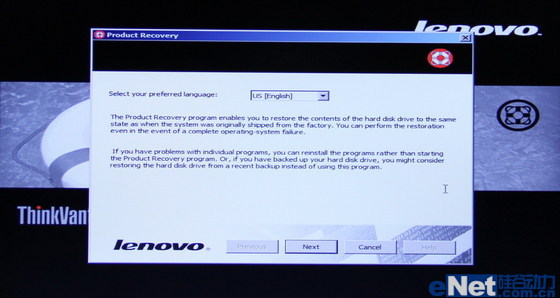
thinkpad一键重装图4
选择恢复语言
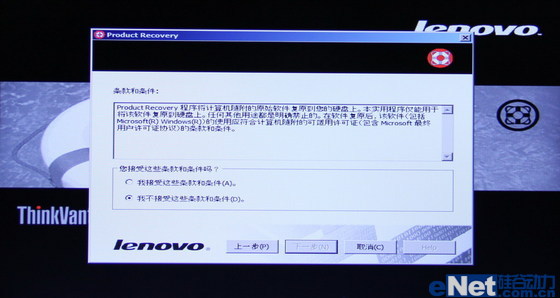
thinkpad一键重装图5
点击接受
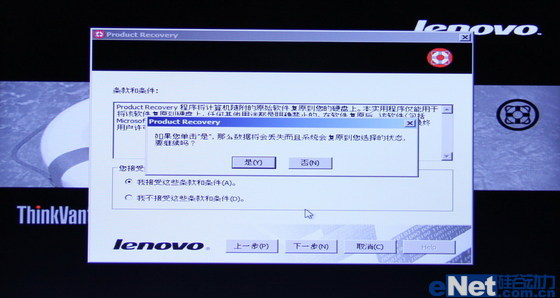
thinkpad一键重装图6
点击是
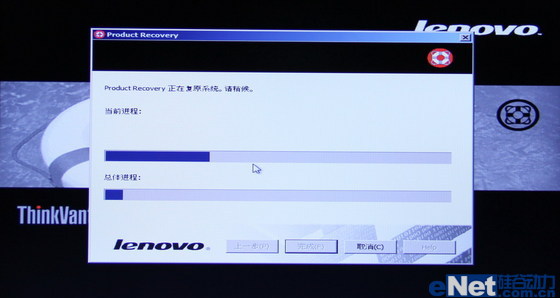
thinkpad一键重装图7
慢慢的等待15-45分钟
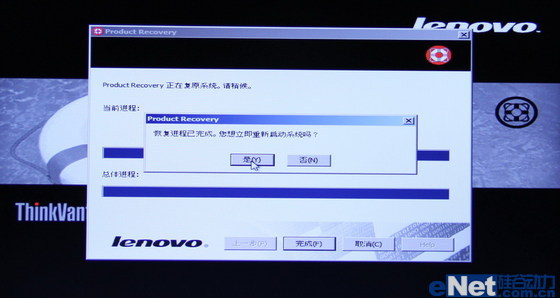
thinkpad一键重装图8
点击是,重启

thinkpad一键重装图9
好了,关于联想电脑如何重装系统的教程到这里就全部结束了,其实关于thinkpad一键重装的教程是非常简单的,相信大家通过上面的描述对thinkpad一键重装有一定的了解吧,也相信大家对宏基的软件也有兴趣的吧,那小编就给大家推荐宏基笔记本重装系统,希望大家能够喜欢这篇文章,如果想了解更多的资讯敬请关注小白官网吧。

 优途加速器免费版
优途加速器免费版 思鸿课堂安卓版
思鸿课堂安卓版 闲品安卓版
闲品安卓版 保卫摩托安卓版
保卫摩托安卓版 龙东市场安卓版
龙东市场安卓版 诚美生活安卓版
诚美生活安卓版 迅达梯联网安卓版
迅达梯联网安卓版 长猿短视频安卓版
长猿短视频安卓版 战争纪元安卓版
战争纪元安卓版 热血暗黑变态版安卓版
热血暗黑变态版安卓版 海底寻宝记安卓版
海底寻宝记安卓版 小米赛车九游版安卓版
小米赛车九游版安卓版 高校少女模拟世界安卓版
高校少女模拟世界安卓版 超时代战争安卓版
超时代战争安卓版 口袋日月九游版安卓版
口袋日月九游版安卓版 轻舞罗裳安卓版
轻舞罗裳安卓版